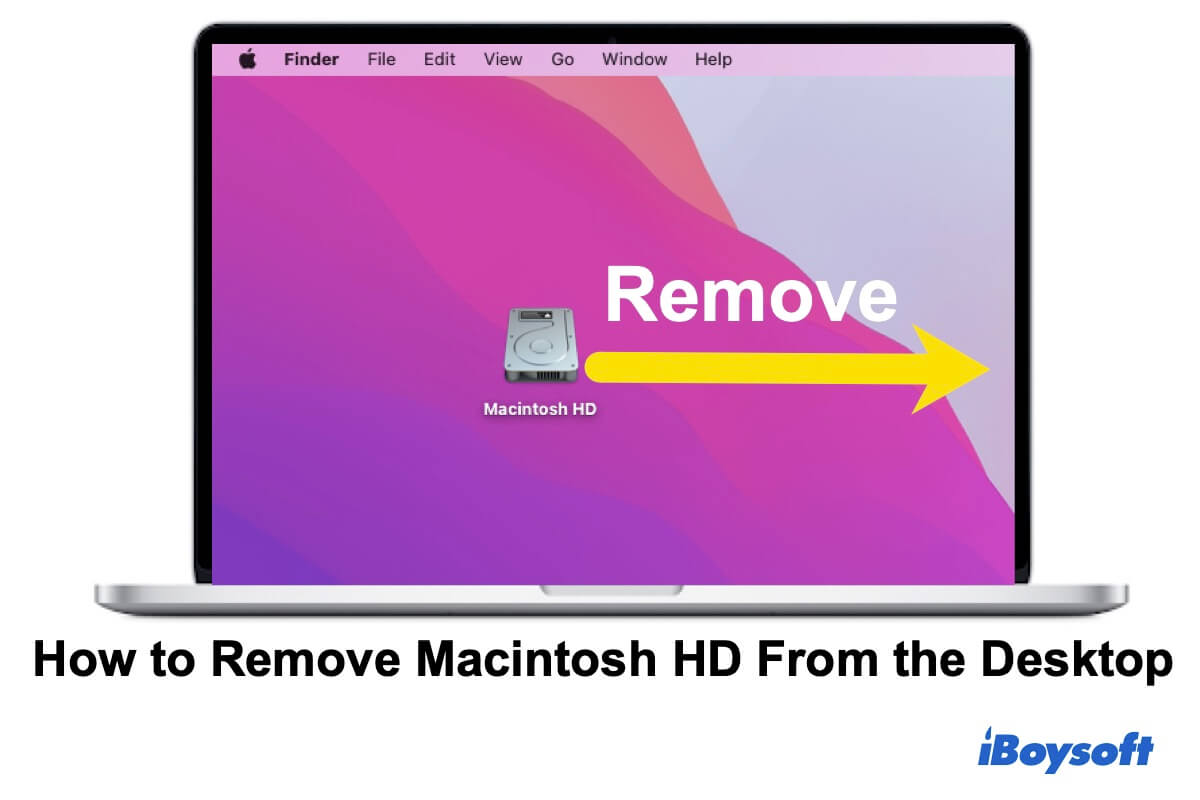Sie stellen zufällig fest, dass ein Macintosh HD-Festplattensymbol auf Ihrem Schreibtisch angezeigt wird, das sich nicht entfernen oder auswerfen lässt. Was ist das Problem?
Wenn Sie Interesse an den Gründen haben und suchen die effizienten Methoden, um Macintosh HD von Ihrem Schreibtisch zu entfernen, bitte lesen Sie diesen Artikel sorgfältig.
In diesem Beitrag erfahren Sie, was Macintosh HD auf Ihrem Schreibtisch ist, warum Macintosh HD auf Ihrem Schreibtisch angezeigt wird und vor allem, wie Sie Macintosh HD von Ihrem Schreibtisch entfernen können.
Was ist Macintosh HD auf Ihrem Schreibtisch?
Macintosh HD auf Ihrem Schreibtisch stellt das Startvolume auf dem Mac dar, das macOS 10.15 Catalina, macOS 11 Big Sur oder macOS 12 Monterey ausführt.
Die interne Festplatte von Mac umfasst standardmäßig zwei Volumes auf dem Computer mit macOS 10.15 oder höher. Die eine wird Macintosh HD genannt und dient zum Speichern des Betriebssystems und softwarebezogener Dateien. Und der andere wird Macintosh HD-Date geheißen und dient zum Speichern der Benutzersdaten wieDokumente und Bildern.
Aber die beiden Volumes werden im Finder und auf dem Schreibtisch als ein integriertes Volume namens Macintosh HD angezeigt.
Warum wird Macintosh HD auf dem Schreibtisch angezeigt?
Wie oben erwähnt bezieht Macintosh HD sich auf die interne Festplatte von Mac. Deswegen wird es natürlich unter dem Festplattentyp auf Mac-Computern kategorisiert.
Wenn Sie die Festplatten so eingestellt haben, dass sie auf dem Schreibtisch im Finder sichtbar sind, erscheint Macintosh HD-Symbol auf ihrem Schreibtisch ganz selbstverständlich.
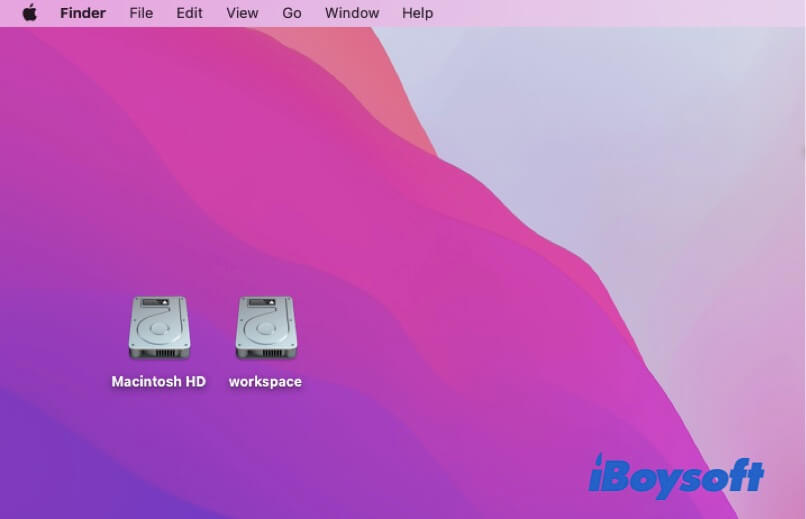
Können Sie Macintosh HD löschen?
Nein, das können Sie nicht. Macintosh HD vertretet Ihre interne Festplatte, die Dateien von Betriebssystem enthält. Deshalb können Sie nicht Macintosh aushängen, auswerfen oder löschen.
Wenn Sie mit rechten Maustaste auf das Macintosh HD-Symbol auf Ihrem Schreibtisch klicken, werden Sie bemerken, dass die Option In den Papierkorb legen nicht verfügbar ist.
Sie haben keine Fähigkeit zur Löschen, indem Sie die Tastenkombination Command + Delete drücken oder die Macintosh HD in den Papierkorb ziehen.
Jetzt haben Sie ein gründliches Verständnis für Macintosh HD, Teilen Sie das Wissen, um mehr Menschen zu helfen.
Wie entfernen Sie Macintosh HD von dem Schreibtisch?
Macintosh HD auf Ihrem Schreibtisch ist nicht löschbar. Wenn Sie aber nicht möchten, dass es dort angezeigt wird, können Sie die Finder-Einstellungen zurücksetzen, um Macintosh HD von Ihrem Schreibtisch auszublenden.
So entfernen Sie das Macintosh HD-Symbol vom Schreibtisch unter macOS Monterey, Big Sur und Catalina:
- Öffnen Sie Finder.
- Gehen Sie in das obere Finder-Menü und klicken Sie auf Finder > Einstellungen.
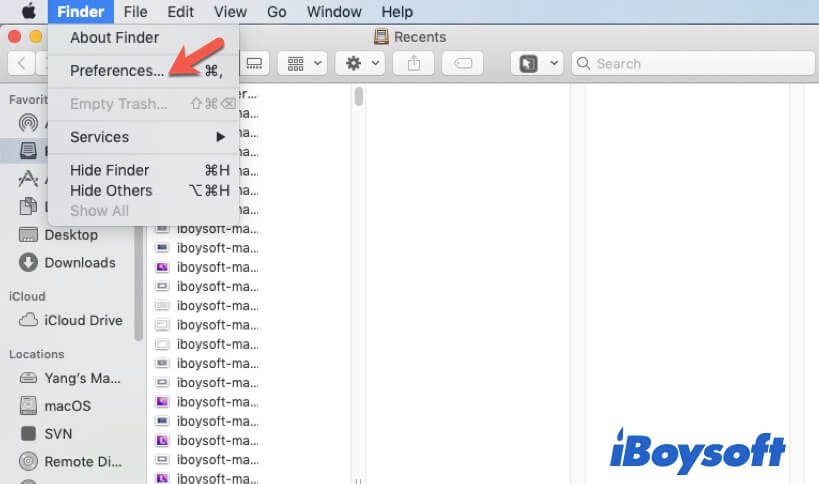
- Wählen Sie Allgemein in den Finder-Einstellungen.
- Entfernen Sie das Häkchen bei der Option Festplatten. Wenn Sie auch die externen Festplatten von Ihrem Schreibtisch entfernen möchten, können Sie das Häkchen bei der Option Externe Festplatten gleich entfernen.
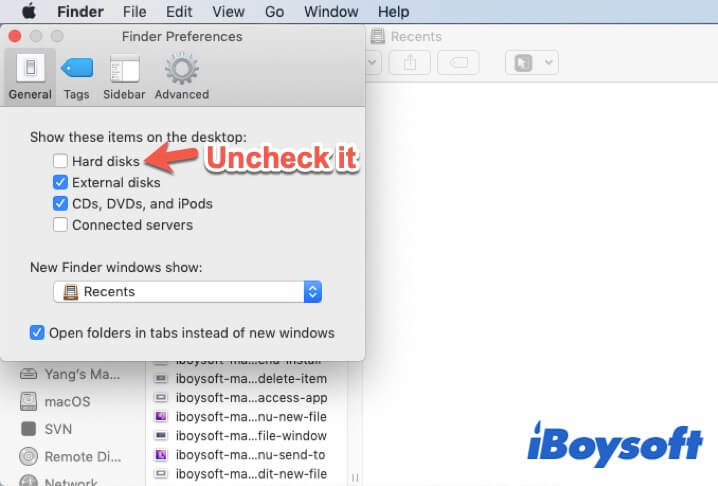
- Schließen Sie die Finder-Einstellungen und beenden Sie Finder.
Von nun an wird das Macintosh HD-Symbol nicht mehr auf Ihrem Schreibtisch angezeigt, wenn Sie Ihr MacBook Pro, MacBook Air oder andere Modelle starten.
Zwei Macintosh HD-Symbole auf dem Schreibtisch, warum und wie entfernen?
Vielleicht tauchen die beiden Macintosh HD-Symbole auf Ihrem Mac-Schreibtisch auf, nachdem Sie ein Mac-Festplattenklon-Tool verwendet haben, um alles auf Ihrem alten Mac auf den neuen zu duplizieren. Oder die beiden Symbole erscheinen nach dem Update von Ihrem Mac oder Verwendung von Migrationsassistent, um Dateien von Mac zu Mac zu übertragen.
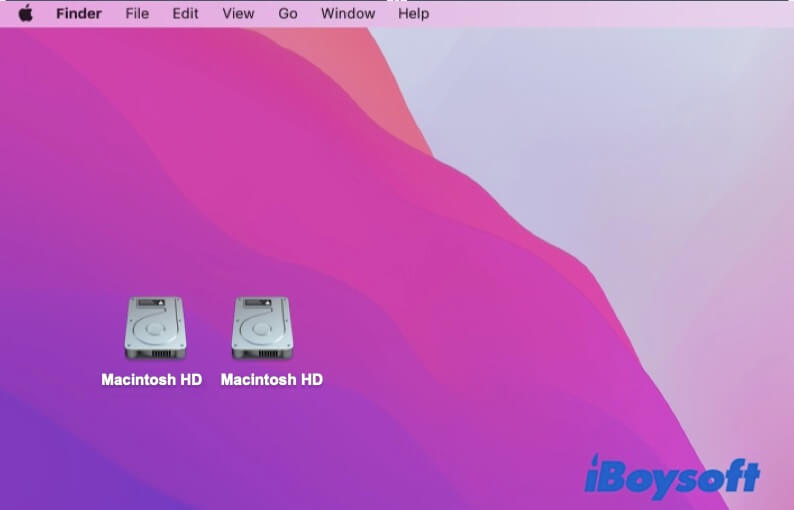
Warum werden die beiden Macintosh HD-Symbole auf Ihrem Schreibtisch angezeigt?
Das ist ein häufiger Fehler unter macOS Catalina und späteren Versionen. Wenn Sie versuchen, alle Dateien von Mac auf anderen zu übertragen, kann das Macintosh HD-Volume auf dem Ziel-Mac nicht ersetzen, sondern bleibt als zwei aktive Macintosh HD-Volumes erhalten.
Das liegt daran, dass das System davon ausgeht, dass die Macintosh HD auf dem Ziel-Mac Daten enthält. Wenn das Macintosh HD-Volume durch das eines anderen Macs ersetzt wird, kann es zu Datenverlusten kommen. So behält das System die beiden Macintosh HD-Volumes bei.
Wenn Sie normalerweise zwei Macintosh HD haben, kann der Fehler “ Die Festplatte 'Macintosh HD' kann nicht entsperren.” auch auf Ihrem Schreibtisch vorkommen.
Wie wird man die beiden Macintosh HD-Symbole auf dem Schreibtisch los?
Vor dem Löschen des Macintosh HD-Duplikat benötigen Sie zuerst Ihrem Mac sichern.
Danach befolgen Sie diesen Schritte zum Löschen der redundanten Macintosh-Festplatte:
- Öffnen Sie die beiden Macintosh HD-Symbole auf Ihrem Mac, um zu überprüfen, auf welchem Ihre Dateien gespeichert sind und welches leer ist.
- Klicken Sie mit der rechten Maustaste auf leeres Macintosh HD und wählen Sie Auswerfen
“Macintosh HD”, um es auszuhängen. - Drücken Sie die Tasten Command +Space, um Spotlight-Suche zu starten, und geben Sie Festplattendienstprogramm ein, um es zu öffnen.
- Klicken Sie mit der rechten Maustaste auf das ausgehangene Macintosh HD-Volume und wählen Sie APFS-Volume löschen.
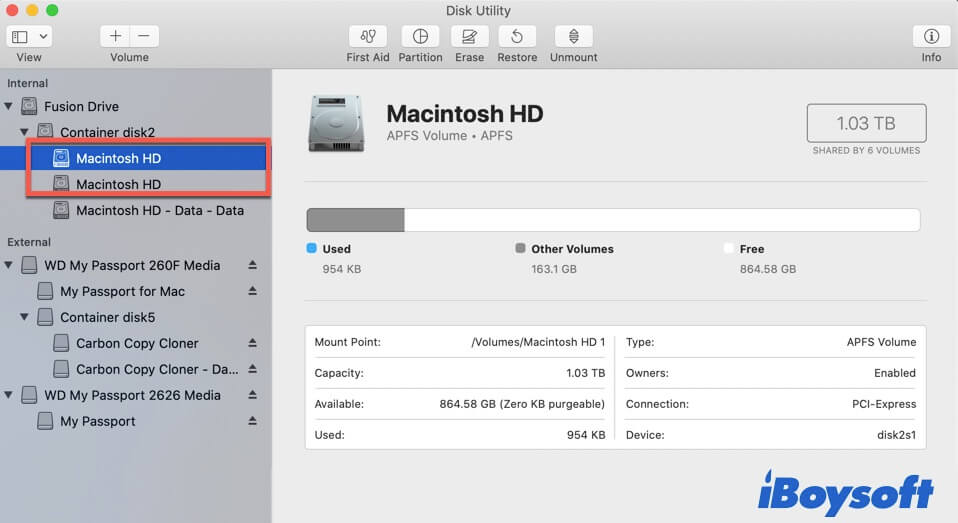
Nun können Sie auf Ihren Schreibtisch zurückkehren, um zu prüfen, dass nur ein Macintosh HD-Symbol auf dem Schreibtisch angezeigt wird. Wenn Sie noch nicht möchten, dass es dort angezeigt wird, können Sie Ihre Finder-Einstellungen zurückzusetzen, um es auf dem Schreibtisch auszublenden.
Problem Gelöst? Teilen Sie diese hilfsreiche Anleitung mit mehr Menschen.
Fazit
Es ist einfach, das Macintosh-Symbol auf Ihrem Schreibtisch auszublenden. Wenn Sie davon keine Ahnung haben, wie Sie es von Ihrem Schreibtisch löschen, können Sie diese ausführliche Anleitung schrittweise benutzen. Denken Sie daran, dass Macintosh HD für die interne Festplatte Ihres Mac steht. Sie können es nicht löschen oder auswerfen.
FAQs über Entfernen von Macintosh HD von Ihrem Schreibtisch
- Q1:Wie werde ich Macintosh HD auf meinem Schreibtisch los?
-
A
Macintosh HD auf Ihrem Mac steht für die externe Festplatte, die Ihr Betriebssystem lädt. Wenn Sie es loswerden möchten, müssen Sie erst Ihren Mac sichern. Dann booten Sie Ihren Mac in macOS-Wiederherstellungsmodus und löschen sowie umbenennen Macintosh HD im Festplattendienstprogramm. Wenn Sie lediglich das Macintosh HD-Symbol von Ihrem Schreibtisch löschen möchten, können Sie die Finder-Eistellungen öffnen und entfernen Sie das Häkchen bei der Option Festplatten.
- Q2.Muss ich Macintosh HD auf meinem Schreibtisch behalten?
-
A
Nein, das müssen Sie nicht. Wenn Sie auf die Dateien oder Ordner auf dem Macintosh HD zugreifen möchten, können Sie den Finder öffnen, der Macintosh HD ist unter der Registerkarte Speicherorte aufgeführt.
- Q3.Wie entferne ich die externe Festplatte von dem Mac-Schreibtisch?
-
A
Wenn Sie nur die externe Festplatte auf Ihrem Schreibtisch anzeigen möchten, können Sie die Finder-Einstellungen öffnen und entfernen Sie das Häkchen bei Option Externe Festplatten. Wenn Sie die externe Festplatten nicht verwenden, können Sie mit der rechten Maustaste auf sie klicken und wählen Sie Auswerfen, um sie auszuhängen. Danach wird sie nicht auf Ihrem Schreibtisch angezeigt.